Photoshop设计舞蹈主题海报教程
步骤16
现在你完成了鸟类和舞者,你可以把它们放在不同的文件夹里的一切只是为了保持干净。
下次使用另一个股票图像SXC。切割和多次重复这个羽毛,你觉得这是必要的因为你将用它来添加一些更多的图形元素。正如你所看到的,我没有放太多,只是一些足以给插图额外的运动的感觉。

步骤17
接下来,创建在所有图层并命名为“界一个新的文件夹。”同时,创建一个新层到这个文件夹和画笔工具(B)和使用我的设置相同的颜色,你用线条艺术# f8efde。
现在,你将你的画笔,开始画几圈周围的工作空间。小心不要逾期他们。


步骤18
创建一个新层,在你刚刚创建的圈子,然后命令点击圆圈层作出选择。接下来,你需要通过创建新的图层,使用套索工具(L),右键单击,然后选择描边。半径设置为1px,颜色为黑色,也确保你设置它为中心。
你可以重复此步骤,并制定更加透明圈。这是给你的。
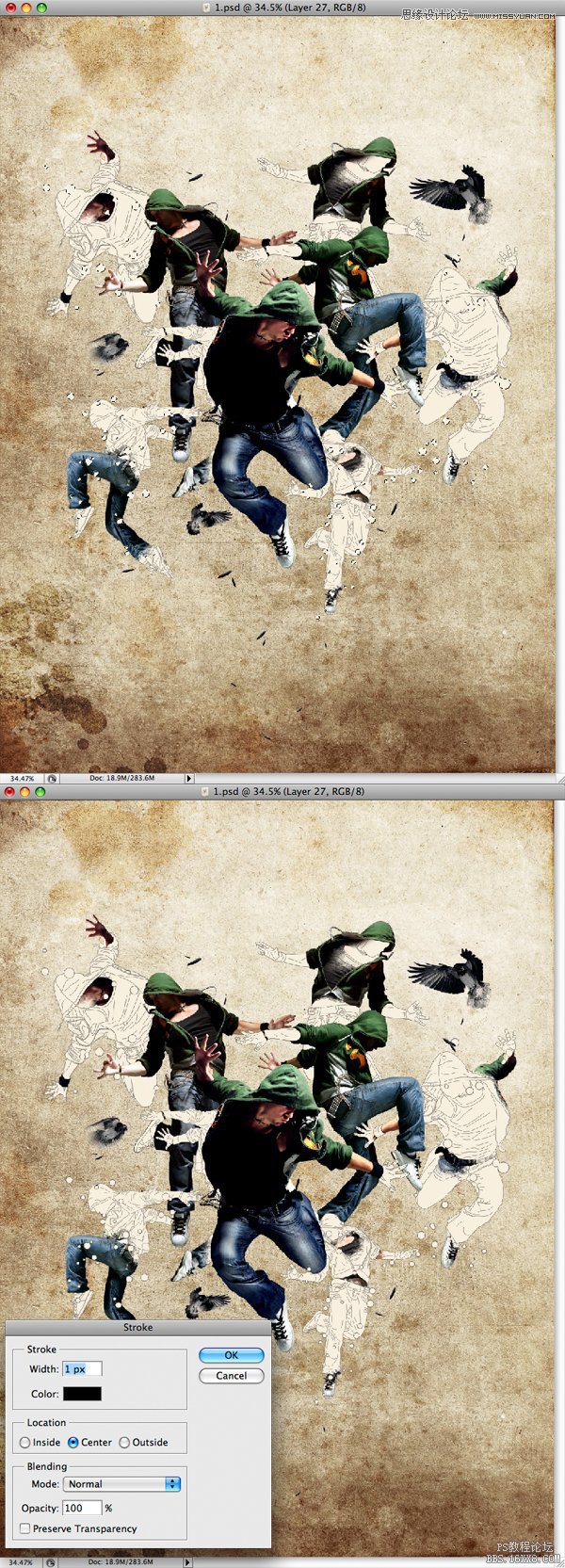
步骤19
下一步,我们将创建一个新层,再画圆圈,但这一次使用不同的设置和不同的颜色# 8bb687。
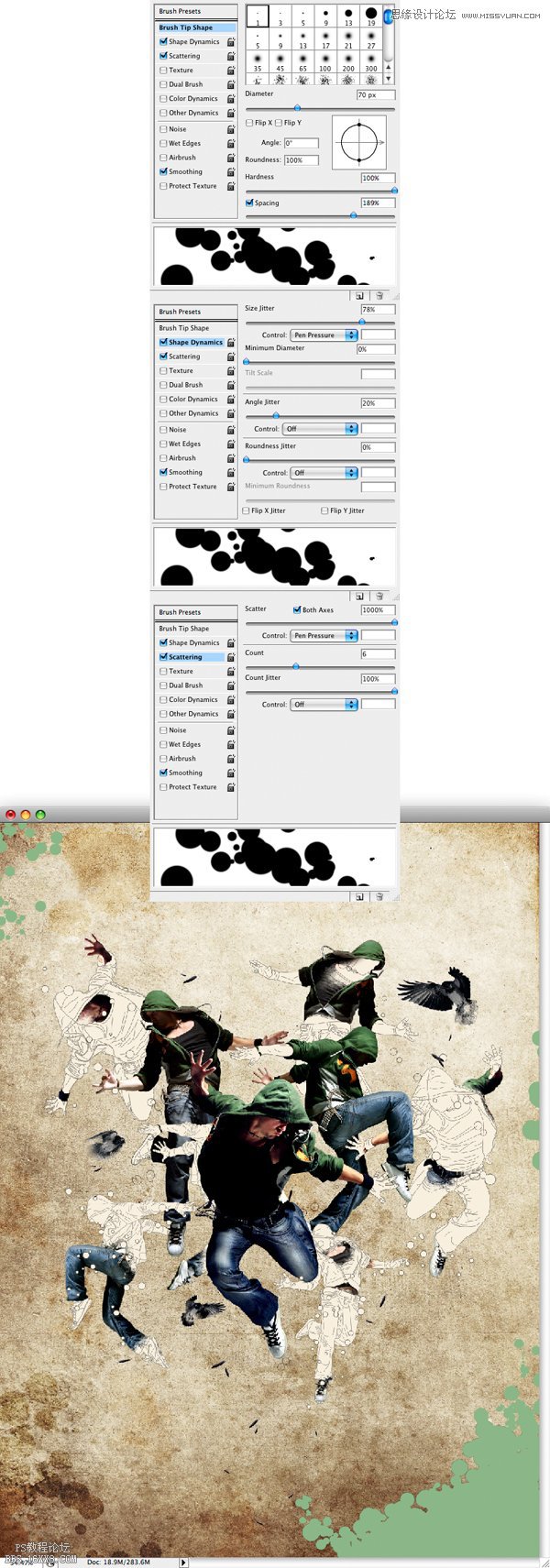
步骤20
重复步骤19,但这一次,使用不同的颜色和在相反的方向# 99a3b4使界。

步骤21
最后,从步骤18和步骤19中设置两层颜色加深。

结论
最后你可以如果你想添加更多的点,也可以添加你的标志和你做。您可以查看下面的最终图像或查看更大的版本在这里。





























